Win11 KB5021255离线更新补丁 官方版
Win11 KB5021255离线更新补丁是微软今早刚发布的最新补丁,用户可以升级补丁至内部版本22621 963,此次更新不仅为用户解决了可能影响任务管理器的问题,而且针对DPAPI解密进行了一定的改进,接下来本站为大家提供补丁下载。


时间:2022-02-12 15:43:42
发布者:yaoyao
来源:当客下载站
现在越来越多的小伙伴都会重装系统了,但是对于新手用户来说这绝对不是一件简单的事,那么重装Win7的操作步骤有哪些呢?一起来看看吧。
首先,登录小马系统的官网下载小马一键重装系统工具,下载完之后无需安装,我们直接双击打开。快速完成电脑信息的检测,如果提示“当前电脑适合使用小马一键重装”,那么我们可以放心的点击“立即重装系统”进入下一步的操作了。
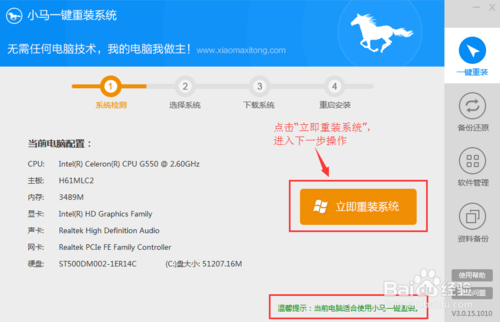
根据自己电脑的配置,选择合适的系统。切勿随意选择,以免影响之后的系统重装。
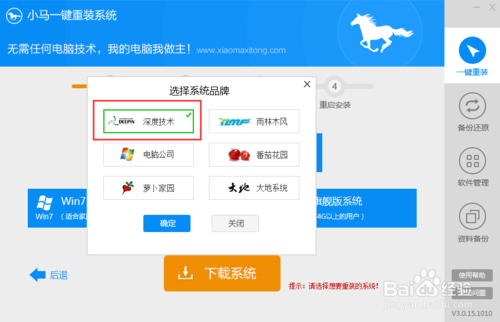
点击“win7 32位旗舰版”之后,会进入选择系统品牌的界面,大家可以根据个人喜好,选择相对应的品牌。
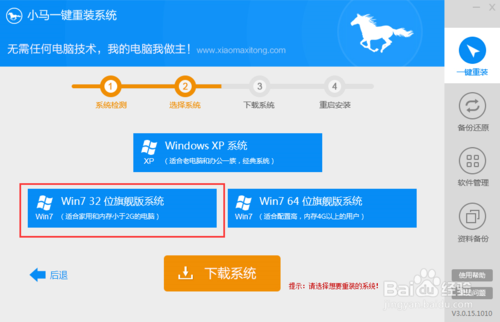
选择好系统之后,我们点击“下载系统”,就能开始下载了。
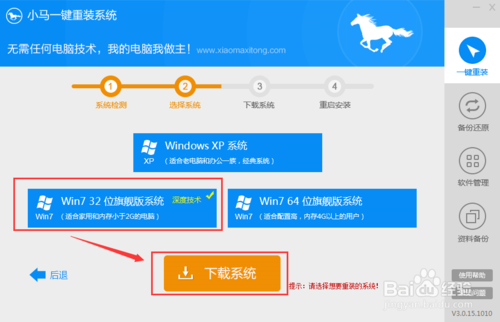
下图就是下载过程的界面,到这里大家已经无需再守在电脑前面了。因为系统下载完之后,将自动进行win7重装系统,大家可以放心的去做其他的事情。
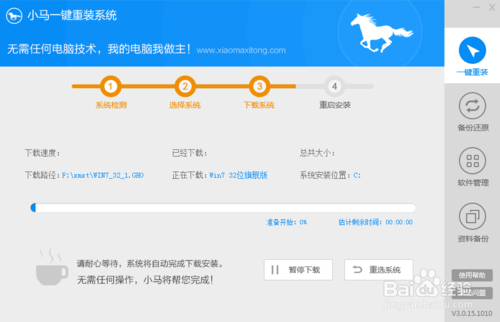
这就是小编给你们提供的最简单win7电脑系统重装步骤了,当电脑遭遇了一些问题的时候,很多人都会选择重装win7系统,一般来说当电脑重装win7系统之后电脑里面的垃圾和病毒会被彻底清理,从而速度上会有很大的提升。